Personalizar la pantalla de inicio del iPhone: widgets, iconos y atajos

Enlaces rápidos
Personalización básica de la pantalla de inicio
Añadir widgets a la pantalla de inicio
Redimensionar y personalizar widgets
Apilar widgets uno sobre otro
Cambiar el aspecto de los iconos de las apps
Colocar iconos donde quieras
Crear iconos personalizados con Atajos
Crear tus propios widgets
La pantalla de inicio del iPhone es ahora más personalizable que nunca. Añadir y redimensionar widgets o cambiar el aspecto de los iconos es sencillo; con un poco de paciencia también puedes crear widgets e iconos totalmente personalizados.
Personalización básica de la pantalla de inicio
La pantalla de inicio es lo primero que ves al desbloquear el dispositivo; muestra accesos directos a tus apps. Puedes deslizar hacia la izquierda o derecha para cambiar de pantalla y deslizar hasta la derecha para acceder a la Biblioteca de apps.
Eliminar una app de la pantalla de inicio no la borra del dispositivo. Para eliminar una app, mantén pulsado su icono hasta que aparezca el menú de contexto, luego toca “Eliminar app” y después “Eliminar de la pantalla de inicio”.

Para añadir una app a tu pantalla principal, búscala en la Biblioteca de apps, mantén pulsado el icono y elige “Agregar a la pantalla de inicio” en el menú de contexto.
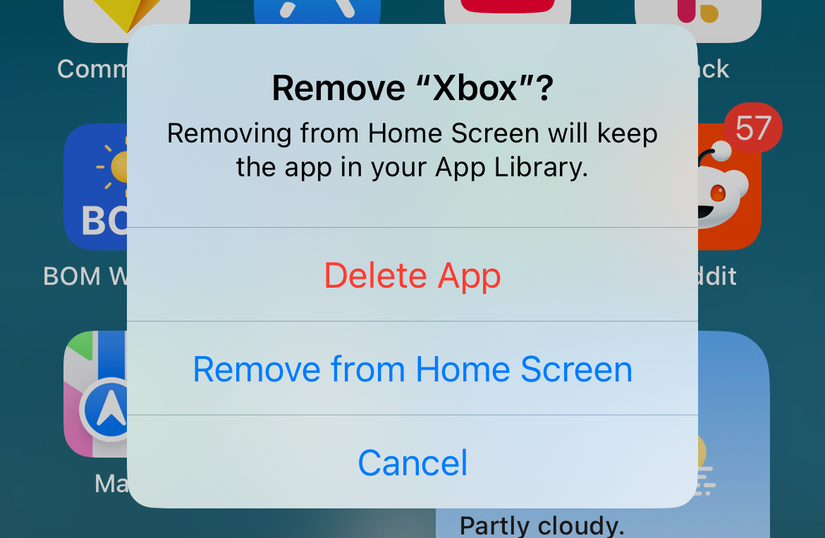
También puedes ocultar pantallas completas para desactivar páginas de apps temporalmente. Mantén pulsado en una zona en blanco de la pantalla y toca el indicador de índice de pantallas (los puntos) en la parte inferior. Desde ahí puedes marcar o desmarcar pantallas para habilitarlas o deshabilitarlas, ideal para probar un diseño minimalista sin perder tu configuración.

Consejo rápido: para un control aún mayor, aprende a bloquear y ocultar apps usando Screen Time o restricciones si necesitas evitar cambios accidentales.
Añadir widgets a la pantalla de inicio
Los widgets muestran información o permiten interactuar con apps sin abrirlas: previsión del tiempo, listas de tareas, reproducción de música, etc. Hay dos formas de añadir widgets a la pantalla de inicio.
La más simple es mantener pulsada una zona en blanco hasta que las apps empiecen a moverse, tocar “Editar” en la esquina superior izquierda y luego “Agregar widget” para abrir la galería de widgets. Aquí puedes buscar, ver sugerencias y seleccionar widgets por app.

Al elegir un widget, desliza a izquierda o derecha para ver tamaños y configuraciones; pulsa “Agregar widget” para colocarlo en la pantalla actual. Los widgets se pueden arrastrar a cualquier posición, igual que los iconos.
Puedes mover widgets entre pantallas arrastrándolos hasta el borde y esperando a que cambie de pantalla. Para eliminar un widget, mantenlo pulsado y selecciona “Eliminar widget”.
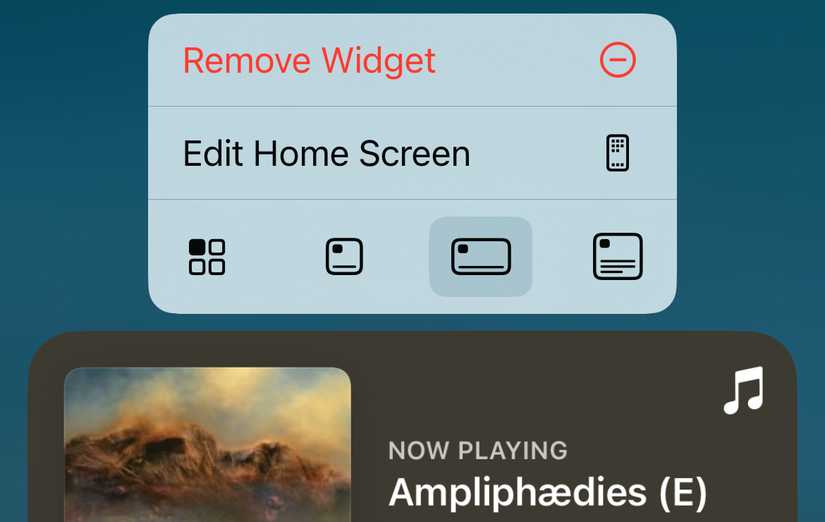
Algunas apps permiten convertir directamente su icono en widget. Mantén pulsado el icono hasta ver el menú de contexto y, si está disponible, elige entre vistas: icono, compacto, mediano o grande. Selecciona para convertir y revertir según necesites.
Redimensionar y personalizar widgets
Mantén pulsado un widget para abrir el menú de contexto; usa los selectores de tamaño para escoger estilos. Alternativamente, mantén pulsado en una zona en blanco hasta que todo se mueva y arrastra desde la esquina inferior derecha del widget para cambiar su tamaño.
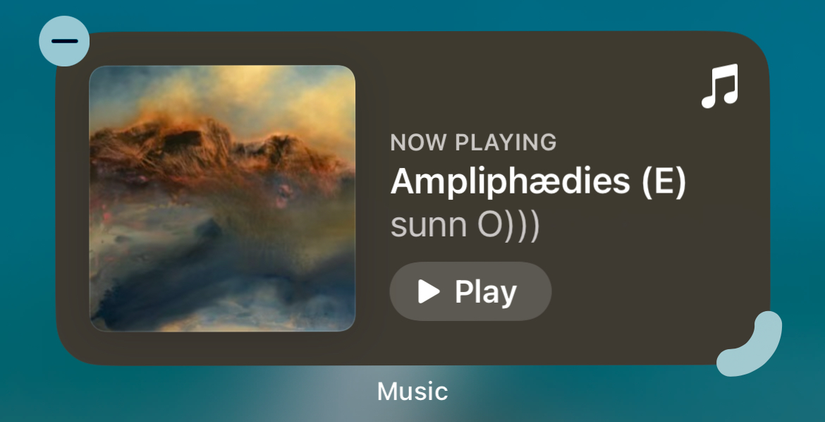
En Centro de Control puedes usar un truco similar para ampliar o reducir controles.
Elige “Editar widget” en el menú de contexto para ajustar las opciones del widget. Lo que veas depende de sus capacidades: el widget de Tiempo permite seleccionar ubicaciones; el de Recordatorios, una lista; y Fotos, un álbum específico.

Consejo: algunos widgets consumen más batería o datos; si notas impacto en autonomía, reduce la cantidad de widgets con actualización en segundo plano.
Apilar widgets uno sobre otro
Puedes crear pilas de widgets arrastrando widgets del mismo tamaño uno sobre otro. Navega entre ellos deslizando hacia arriba o abajo. Las pilas ahorran espacio y mantienen información diversa accesible.
Tras apilar, mantén pulsada la pila y toca “Editar pila” para ver opciones adicionales.
Cambia el orden arrastrando los elementos. Añade nuevos con el icono “+” en la esquina superior izquierda.

Desactiva “Rotación inteligente” si no quieres que la pila cambie según la actividad del teléfono. También desactiva “Sugerencias de widget” para evitar que el sistema inserte widgets automáticamente.

Nota: no todas las apps admiten todas las opciones de edición; comprueba las capacidades de cada widget antes de planificar un diseño complejo.
Cambiar el aspecto de los iconos de las apps
Desde iOS 18 puedes modificar el aspecto de los iconos. Mantén pulsado en un espacio en blanco, toca “Editar” en la esquina superior izquierda y elige “Personalizar”.
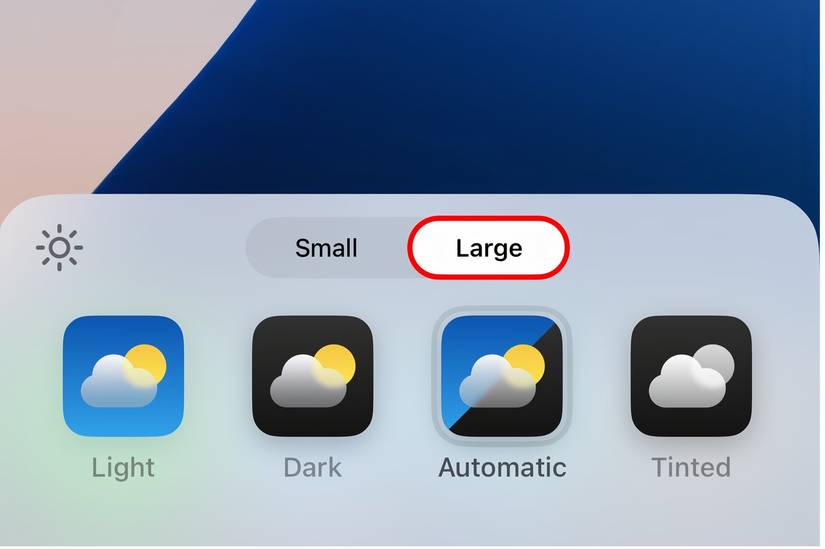
En el menú que aparece puedes cambiar el tamaño y seleccionar entre modo claro, modo oscuro y iconos tintados. Útil para crear armonía estética con tu fondo de pantalla.
Colocar iconos donde quieras
También en iOS 18 puedes colocar libremente los iconos en la pantalla. Esto permite diseños creativos: un icono en cada esquina, espacios en blanco para apreciar el fondo o una disposición minimalista.
Mantén pulsado un icono o widget hasta que todo se mueva y arrástralo a la posición deseada.
Consejo de diseño: usa cuadrículas invisibles (divide mentalmente la pantalla en tercios) para centrar elementos y mantener simetría.
Crear iconos personalizados con Atajos
Este método crea un marcador que abre la app y usa una imagen personalizada como icono. Es un atajo, no reemplaza la app original, pero sirve para personalizar el aspecto.
- Prepara la imagen del icono y guárdala en iCloud Drive o Fotos.
- Abre Atajos y pulsa el “+” para crear uno nuevo.
- Busca la acción “Abrir app” y añádela.
- Pulsa en “App” dentro de la acción y selecciona la app que quieras abrir.
- Pulsa la flecha desplegable arriba y elige “Agregar a pantalla de inicio”.
- Escribe el nombre visible y toca el icono de la izquierda para elegir “Elegir foto” u “Elegir archivo” y selecciona tu imagen.
- Pulsa “Agregar”.

Tras añadirlo puedes borrar el atajo si lo deseas; el icono permanecerá en la pantalla de inicio como acceso directo visual.

Limitaciones conocidas: algunos formatos (JPEG o PNG) pueden quedar con un contorno blanco; para iconos con transparencia, prueba PNG con margen, o ajusta el fondo en tu editor de imágenes.

Atención: los accesos directos realizados con Atajos abren primero la app Atajos y luego la app objetivo; esto puede introducir un breve retardo.
Crear tus propios widgets
Si los widgets existentes no cumplen tus necesidades, puedes crear los tuyos con apps de terceros o desarrollarlos si tienes conocimientos técnicos.
Apps recomendadas para crear widgets sin programar:
- Widgy: editor visual potente, muchas opciones, curva de aprendizaje moderada. Muchas funciones en la versión de pago.
- Widgetsmith: interfaz más sencilla, plantillas y opciones para mostrar fecha, salud, estadísticas, etc. Parte de las opciones son de pago.
Estas apps ofrecen galerías para descubrir widgets creados por otros usuarios. También existen alternativas en la App Store si buscas estilos o funciones específicas.
Si desarrollas widgets propios, en iOS los Widgets se implementan con WidgetKit y SwiftUI; requieren conocer límites de actualización y consumo para cumplir con las políticas de Apple.
Buenas prácticas y heurísticas de diseño
- Prioriza la información: coloca widgets con datos relevantes en la pantalla principal.
- Reducir a lo esencial: menos widgets y menos animaciones suelen mejorar batería y rendimiento.
- Consistencia visual: usa paletas y tamaños coherentes para evitar ruido visual.
- Accesibilidad: mantén contraste suficiente y tamaños táctiles cómodos.
Matriz rápida Impacto × Esfuerzo (cualitativa):
- Alto impacto / bajo esfuerzo: organizar apps por frecuencia y añadir 1-2 widgets clave (Clima, Recordatorios).
- Alto impacto / alto esfuerzo: crear widgets y iconos personalizados complejos.
- Bajo impacto / bajo esfuerzo: cambiar tamaño de iconos o temas tintados.
- Bajo impacto / alto esfuerzo: rediseñar cada icono individualmente con atajos.
Plantillas y listas de comprobación por rol
Checklist para usuario casual
- Quitar apps que no usas de la pantalla principal.
- Añadir un widget de Clima y uno de Calendario.
- Ocultar pantallas adicionales que no necesites.
Checklist para usuario avanzado
- Crear pilas inteligentes con varios widgets del mismo tamaño.
- Usar Atajos para iconos personalizados críticos.
- Probar Widgy o Widgetsmith para widgets a medida.
Checklist para diseñador
- Definir una paleta de 3 colores y aplicarla en iconos y widgets.
- Mantener espaciado consistente comparando con la cuadrícula visual.
- Probar modo claro y oscuro y ajustar contrastes.
Procedimiento rápido (SOP) para rehacer la pantalla en 20 minutos
- Respaldar: haz una captura de pantalla de tu disposición actual.
- Limpiar: eliminar apps que no uses de la pantalla principal.
- Ordenar: mover apps frecuentes al dock o a la pantalla principal.
- Widgets: añadir 1–3 widgets prioritarios y colocar pilas si hace falta.
- Iconos: aplicar tamaño o tinte global desde Personalizar.
- Pulir: mover iconos para simetría y revisar accesibilidad.
- Guardar: tomar capturas de la nueva disposición.
Solución de problemas común
Problema: los widgets no se actualizan
- Comprueba conexión a Internet.
- Revisa que la app del widget tenga permiso de actualización en segundo plano.
- Elimina y vuelve a añadir el widget.
- Reinicia el iPhone si persiste.
Problema: atajos como iconos tardan en abrir
- Acepta que Atajos introduce un retardo; no hay reparación directa excepto usar la app original.
- Usa iconos nativos mediante opciones de personalización si la app lo permite.
Problema: iconos con borde blanco
- Usa PNG con fondo transparente en un editor y añade margen.
- Prueba distintos formatos y tamaños antes de crear el atajo final.
Criterios de aceptación (pruebas básicas)
- Los widgets muestran datos relevantes en menos de 30 segundos de uso normal.
- Los iconos personalizados abren la app objetivo (aunque pasen por Atajos).
- La pantalla no reduce notablemente la autonomía: la batería no cae más de lo habitual tras 24 h.
- Las interacciones táctiles son fiables y sin solapamientos.
Cuándo no vale la pena personalizar
- Si dependes de máxima autonomía: muchos widgets activos consumen más energía.
- Si buscas máxima velocidad de apertura de apps: los atajos añaden paso intermedio.
- Si necesitas consistencia empresarial o control MDM que imponga layouts fijos.
Desarrollo y compatibilidad
- Atajos y widgets funcionan en iOS 14+ con mejoras en iOS 18 para iconos flotantes y colocación libre; verifica la versión de iOS antes de invertir tiempo.
- Apps como Widgy y Widgetsmith suelen ofrecer compatibilidad hacia atrás, pero algunas funciones avanzadas requieren versiones recientes.
Mini metodología para crear un tema visual coherente
- Elige 3 colores base (fondo, primario, secundario).
- Selecciona 2 tipografías o estilos coherentes para widgets con texto.
- Define 1–2 tamaños de widget principales según prioridad.
- Crea o selecciona iconos con los mismos márgenes y estilo visual.
- Implementa y prueba en modo claro y oscuro.
- Ajusta basándote en uso real durante 3 días.
Heurística rápida para decidir entre widget nativo o tercero
- Si la app nativa muestra lo que necesitas: usa el widget nativo.
- Si necesitas diseño muy concreto o múltiples datos combinados: considera Widgy o Widgetsmith.
- Si la prioridad es ahorro de batería: favorece widgets nativos optimizados.
Árbol de decisión para personalizar la pantalla (Mermaid)
flowchart TD
A[¿Qué quieres priorizar?] --> B{Información rápida}
A --> C{Estética}
B --> D[Agregar widgets nativos]
B --> E[Apilar widgets]
C --> F[Crear iconos con Atajos]
C --> G[Usar apps de widgets 'Widgy/Widgetsmith']
D --> H[Probar y ajustar tamaño]
E --> H
F --> I[Prueba en modo claro/oscuro]
G --> I
H --> J[Guardar diseño]
I --> JGlosario en 1 línea
- Widget: mini-interfaz que muestra información o acciones de una app directamente en la pantalla de inicio.
- Atajo: acción automatizada creada con la app Atajos para ejecutar tareas o abrir apps.
- Biblioteca de apps: espacio que organiza automáticamente tus apps por categorías.
Privacidad y consideraciones legales
- Widgets pueden acceder a datos de la app. Revisa permisos y la política de privacidad de apps de terceros antes de usarlos.
- Si trabajas con datos sensibles (salud, finanzas), evita mostrarlos en widgets públicos o visibles a terceros.
Ejemplos de pruebas de aceptación
- Prueba 1: Añadir widget de Clima y confirmar que muestra la ciudad correcta.
- Prueba 2: Crear un icono con Atajos para abrir Mail y confirmar que abre Mail en menos de 3 s (sujeto a la latencia de Atajos).
- Prueba 3: Crear una pila con 3 widgets y comprobar que la rotación automática se desactiva cuando se configura.
Alternativas y complementos
- Usa fondos de pantalla diseñados para iconos flotantes (muchos sitios ofrecen plantillas gratuitas).
- Para personalización masiva, considera perfiles de configuración en MDM si administras varios dispositivos.
Anímate a experimentar: incluso pequeños cambios en widgets y disposición pueden transformar la sensación de uso diario del iPhone. Si quieres, te puedo generar una plantilla de iconos en PNG optimizada para atajos o un set de pasos personalizado según tu uso (trabajo, estudios, ocio).
Resumen final
- Añadir widgets, cambiarlos de tamaño y apilarlos permite organizar la información sin abrir apps.
- iOS 18 añadió más libertad para iconos y posicionamiento; Atajos ofrece personalización visual pero con límites.
- Usa apps de creación de widgets si necesitas control completo; prioriza siempre la batería y la privacidad.
Sugerencia corta para redes (anuncio)
Cambia la pantalla de inicio de tu iPhone en minutos: aprende a usar widgets, pilas, iconos personalizados y atajos con nuestra guía práctica. Diseño y productividad en un mismo sitio.
Sugerencia para vista previa social
- Título OG: Personaliza la pantalla de inicio del iPhone
- Descripción OG: Guía paso a paso para añadir widgets, cambiar iconos y crear widgets personalizados sin perder rendimiento.
Materiales similares

Podman en Debian 11: instalación y uso
Apt-pinning en Debian: guía práctica

OptiScaler: inyectar FSR 4 en casi cualquier juego
Dansguardian + Squid NTLM en Debian Etch

Arreglar error de instalación Android en SD
